Kaip įjungti dviejų faktorių autentifikavimą „Trello“ sąskaitoje

Atlikite šiuos veiksmus, kad „Trello“ paskyroje įgalintumėte dviejų faktorių autentifikavimą.
Kalbant apie saugumą, sprendimų nėratai jus 100% apsaugos. Tai taikoma tiek skaitmeniniam, tiek fiziniam saugumui. Be abejo, tai nereiškia, kad turėtume tiesiog sėdėti ir atverti savo vartus tam, kas nori žygiuoti. Galima ir reikia imtis veiksmų, kad būtų pridėta kuo daugiau efektyvių saugumo lygių. Užrakinus „Trello“ sąskaitą ir joje esančius duomenis, labai veiksmingi gali būti ir stiprūs slaptažodžiai, ir dviejų faktorių autentifikavimas.
Kaip įjungti dviejų „Trello“ abonemento autentifikavimą
- Spustelėkite Sąskaita piktogramą.
- Pastaba: Tai yra jūsų Avataro vaizdas viršutinėje dešinėje „Trello“ plokštės pusėje.
- Spustelėkite Nustatymai
- Spustelėkite Konfigūruokite dviejų faktorių autentifikavimą
- Įveskite Vartotojo vardas ir Slaptažodis dar kartą, kad patvirtintumėte, jog norite įjungti 2FA (dviejų faktorių autentifikavimą)
- Spustelėkite mygtuką Etiketė Pridėti dviejų faktorių autentifikavimą
- Pastaba: Spustelėjus šį mygtuką atsidarys naujas langas, kuriame bus pateikti atsarginiai kodai. Jie gali būti naudojami tuo atveju, jei prarasite „Two Factor Auth“. prietaisas. Būtinai saugiai saugokite šiuos atsarginius kodus, jei įmanoma, kompiuteryje, arba saugokite juos slaptažodžių saugykloje, pavyzdžiui, „1Password“.
- Grįžkite į skirtuką Originalus naršyklė, kad savo paskyroje ir toliau galėtumėte įgalinti „2FATwo Factor Auth“.
- Spustelėkite nuorodą Vietoj to naudokite autentifikavimo priemonės programą.
- Mano rekomendacija yra naudoti programą „Authenticator“ palyginti su SMS žinutėmis. Authy yra puikus pasirinkimas, tačiau „Microsoft Authenticator“ arba „Google Authenticator“ taip pat yra geros parinktys.
- Nuskaityti QR kodas su autentifikavimo priemonės programa.
- Įveskite 6 skaitmenų kodą Patikrinimo langelis, pažymėkite langelį Aš turiu atsarginius kodus.
- Spustelėkite Patikrinkite ir atnaujinkite mygtuką.
- Šis žingsnis yra gana trumpas. Jei per ilgai laukiate, kol įvesite 6 skaitmenų kodą, jūsų bus paprašyta prisijungti dar kartą.
Dabar „Trello“ parodys jums ekranąkad dviejų faktorių autentifikavimas dabar įgalintas. Būtinai atsijunkite ir vėl prisijunkite, kad patikrintumėte, ar viskas veikia, kaip tikėtasi. Čia taip pat galite perkelti 2FA į SMS įrenginį arba visiškai išjungti 2FA savo „Trello“ sąskaitoje.
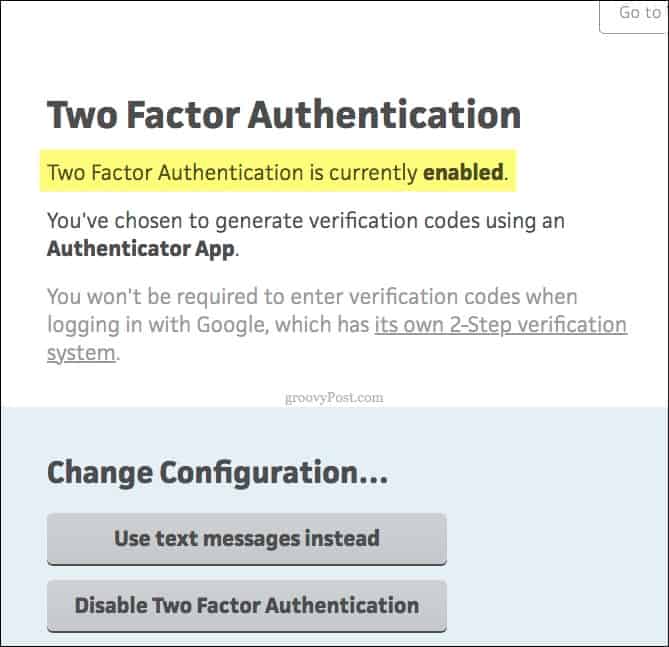










Palikite komentarą